휴대폰 또는 PC에서 줌 프로필 사진을 제거하는 방법

Zoom 프로필 사진을 제거하는 방법과 그 과정에서 발생할 수 있는 문제를 해결하는 방법을 알아보세요. 간단한 단계로 프로필 사진을 클리어하세요.

Crunchyroll 앱을 사용하면 좋아하는 애니메이션을 여러 기기에서 즐길 수 있습니다. 물론 이를 위해서는 공식 앱을 다운로드하고 자격 증명으로 로그인해야 합니다. 그러나 Crunchyroll을 사용할 수 있는 장치 수에는 제한이 있을 수 있습니다. 그 외에도 갑자기 휴대폰이나 컴퓨터에 로그인할 수 없으면 혼란스러울 수 있습니다.
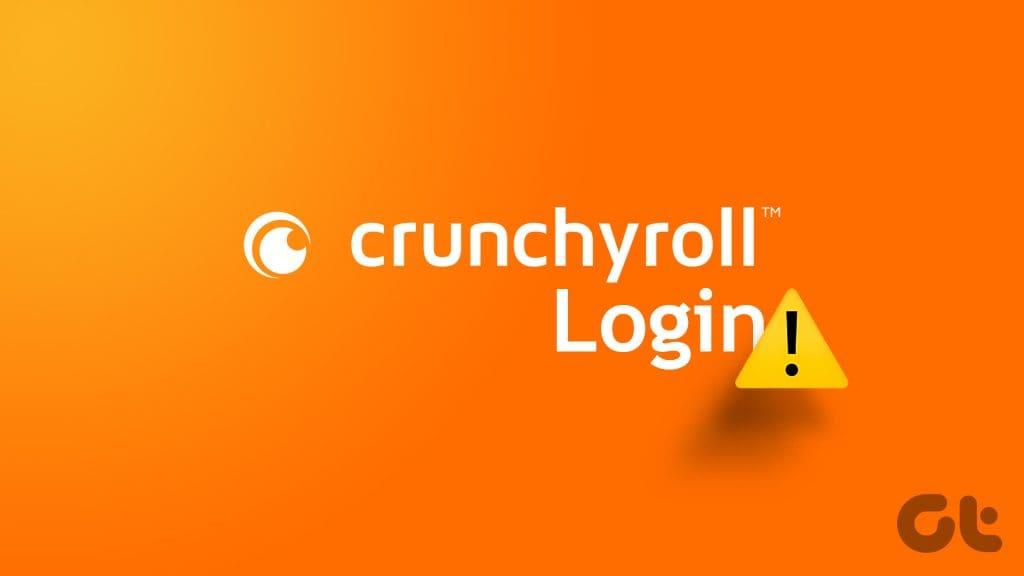
Crunchyroll 계정에 액세스하지 않으면 좋아하는 애니메이션을 스트리밍하거나 다가오는 애니메이션을 추적할 수 없습니다. Crunchyroll 계정에 로그인할 수 없는 경우 문제를 해결하는 데 도움이 되는 몇 가지 해결 방법이 있습니다.
Crunchyroll에 잘못된 로그인이라는 오류가 표시되면 구독 계획에 따라 계정의 장치 제한을 확인하세요. 플랫폼은 다양한 구독 계층을 제공하여 귀하의 계정으로 사용할 수 있는 장치 수를 결정합니다. 최상위 요금제를 사용하면 최대 6개의 장치에서 계정에 로그인할 수 있습니다. 무료 또는 팬 구독이 있는 경우 한 번에 하나의 장치에서만 Crunchyroll을 사용할 수 있습니다. Mega Fan 등급의 경우 한 번에 4개의 장치에서 스트리밍할 수 있습니다.
Crunchyroll의 로그인 문제를 해결하는 또 다른 기본 솔루션은 시크릿 모드에서 웹사이트를 여는 것입니다. 이는 로그인을 허용하지 않는 많은 웹사이트에서 작동할 수 있습니다.
Crunchyroll이 웹 탐색 중에 계속 '죄송합니다. 문제가 발생했습니다'라는 메시지가 표시되면 해당 브라우저에서 Crunchyroll 웹사이트 캐시를 지워야 합니다. 이렇게 하면 Crunchyroll의 브라우저에서 모든 로그인 정보와 쿠키가 제거됩니다. 선택한 웹 브라우저에 따라 다음 링크를 참조하세요.
기기에 'Crunchyroll에 연결할 수 없습니다' 오류가 표시되면 VPN 서비스를 비활성화하는 것이 좋습니다. VPN을 사용하면 해당 지역에서 재생되지 않는 애니메이션 콘텐츠에 액세스할 수 있지만 Crunchyroll이 VPN 서비스를 적극적으로 차단할 수 있으므로 재생 문제가 발생할 수 있습니다.
iPhone 또는 Android에서 VPN 앱을 열고 연결을 비활성화하세요. Mac이나 Windows PC에서도 마찬가지입니다. Apple TV 4K 및 Android TV 에서 VPN을 비활성화하는 방법을 알아보려면 게시물을 참조하세요 .
여전히 Crunchyroll 계정에 로그인할 수 없는 경우 앱을 강제 종료하고 다시 시작하여 새로 시작하는 것이 좋습니다.
1단계: 홈 화면에서 위로 스와이프하고 길게 눌러 백그라운드 앱 창을 표시합니다.
2단계: 오른쪽으로 스와이프하여 Crunchyroll 앱을 찾고 위로 스와이프하여 앱 창을 제거합니다.
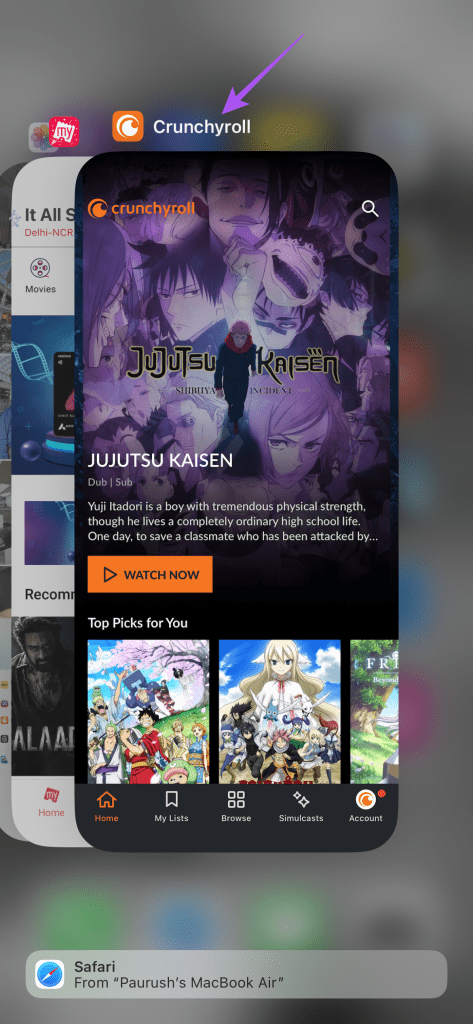
3단계: Crunchyroll을 다시 열고 문제가 해결되었는지 확인하십시오.
1단계: Crunchyroll 앱 아이콘을 길게 누르고 앱 정보를 선택합니다.

2단계: 강제 중지를 누르고 확인을 선택하여 확인합니다.
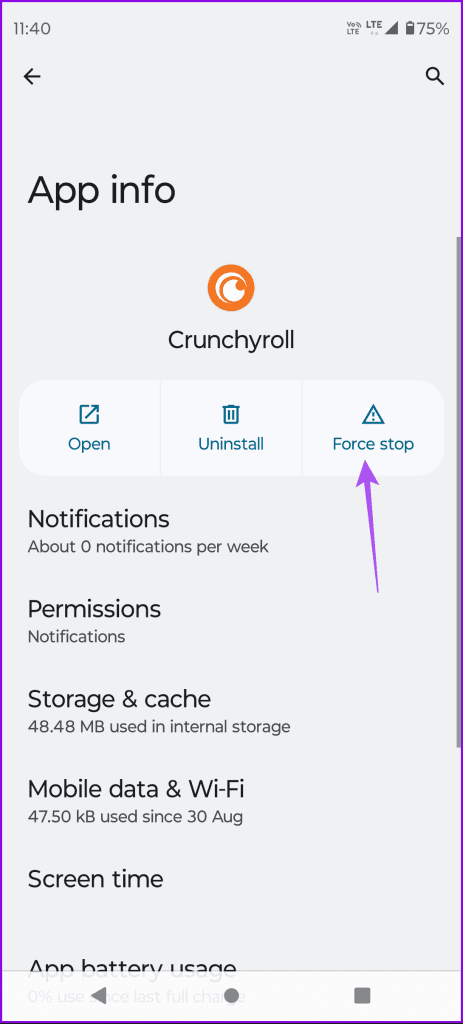
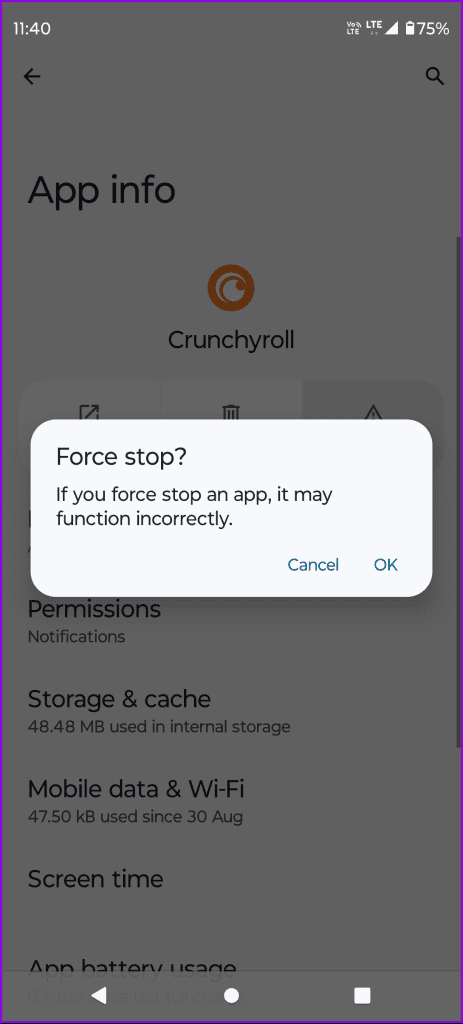
3단계: 앱 정보를 닫고 Crunchyroll을 다시 실행하여 문제가 해결되었는지 확인하세요.
1단계: Android TV의 홈 화면에서 앱으로 이동합니다.

2단계: Crunchyroll 앱 아이콘을 길게 누르고 정보를 선택합니다.

3단계: 오른쪽 메뉴를 아래로 스크롤하여 강제 중지를 선택합니다.
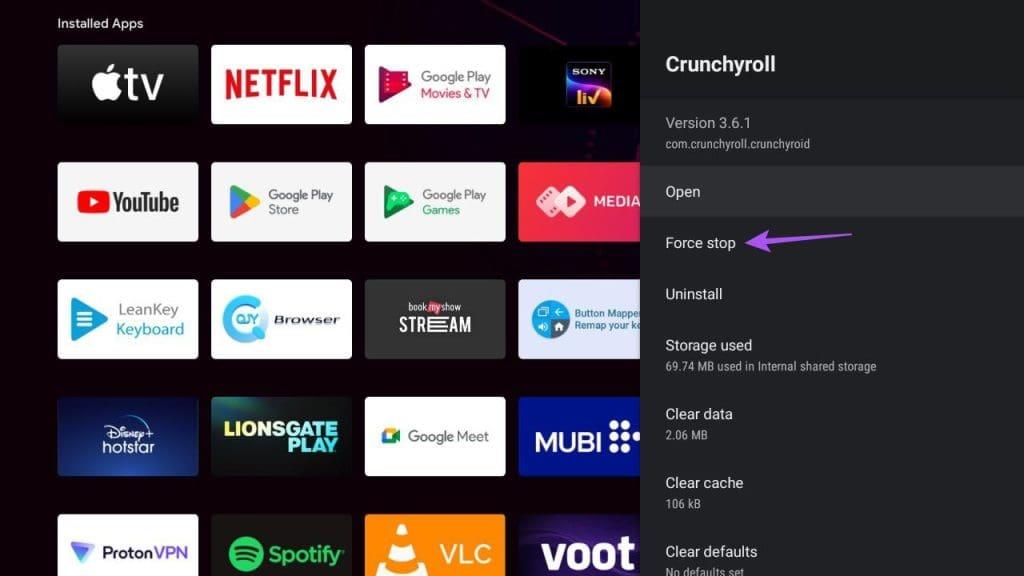
4단계: 확인을 선택하여 확인합니다.
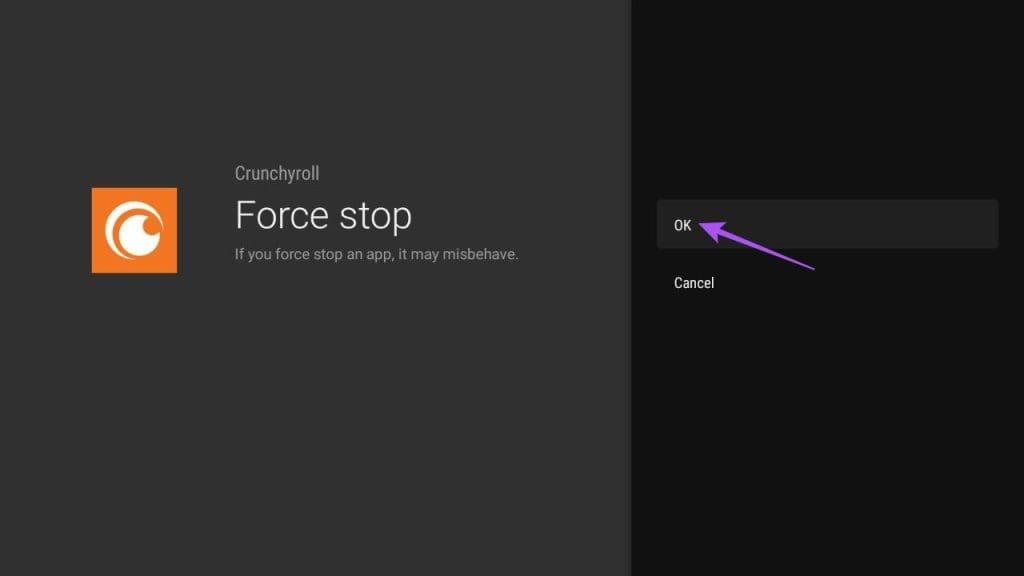
5단계: Crunchyroll을 다시 실행하고 문제가 해결되었는지 확인합니다.
Apple TV 리모컨에서 스와이프 및 클릭을 활성화해야 합니다.
1단계: Apple TV 리모컨의 TV 버튼을 두 번 누릅니다.

2단계: 왼쪽으로 스와이프하여 Crunchyroll을 찾고 위로 스와이프하여 앱 창을 제거합니다.
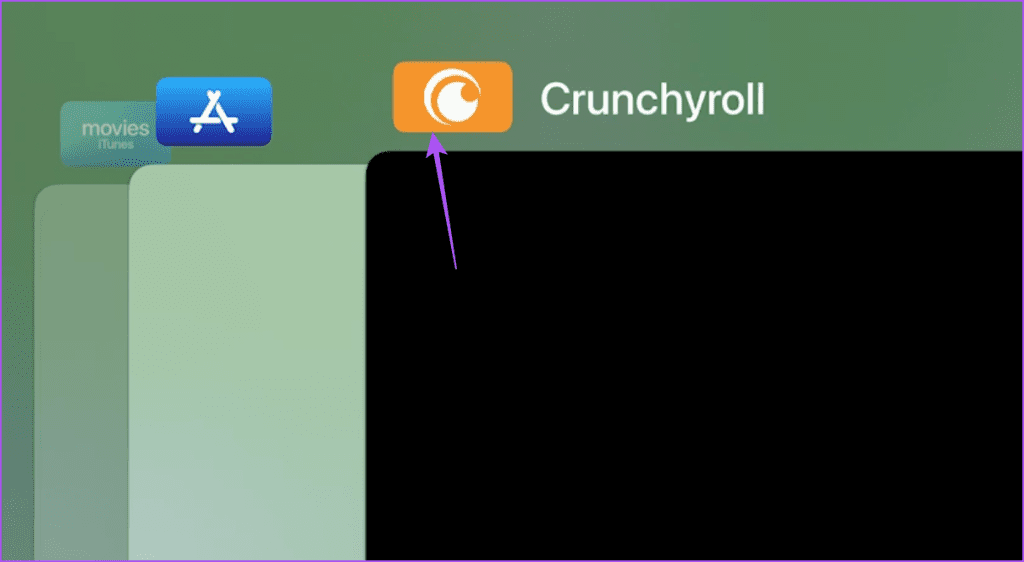
3단계: Crunchyroll을 다시 실행하고 문제가 해결되었는지 확인합니다.
웹 브라우저에서와 마찬가지로 Crunchyroll 앱 캐시를 지워볼 수 있습니다. 로그인 정보 및 앱 기본 설정을 포함하여 손상된 캐시 파일이 제거됩니다.
1단계: 설정 앱을 열고 일반을 탭합니다.
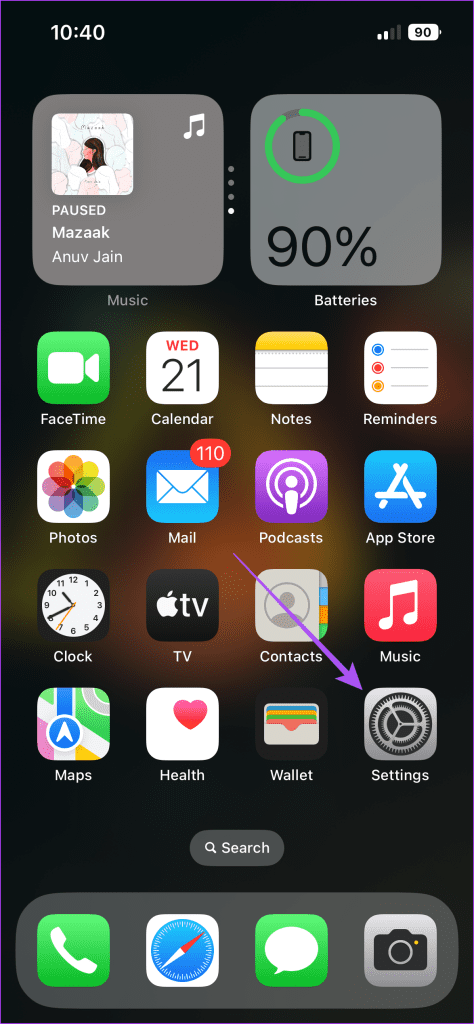
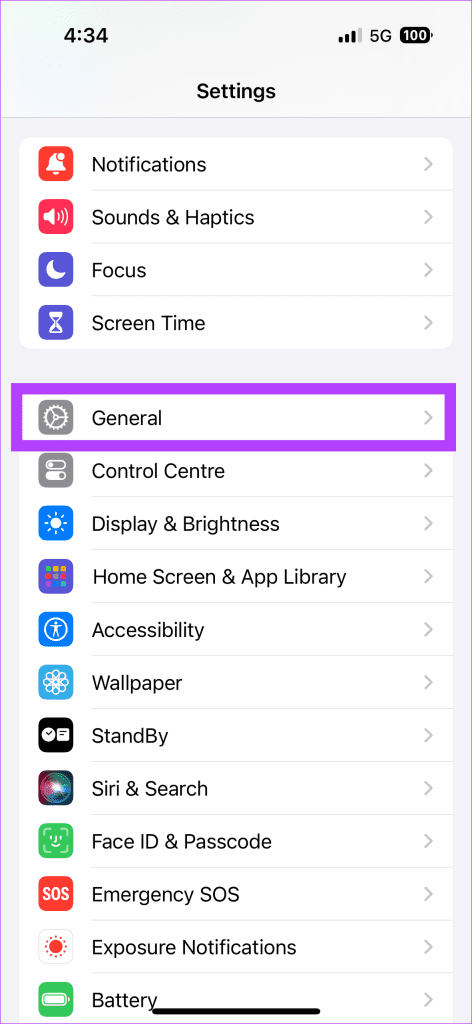
2단계: iPhone 저장소를 선택하고 Crunchyroll을 탭합니다.
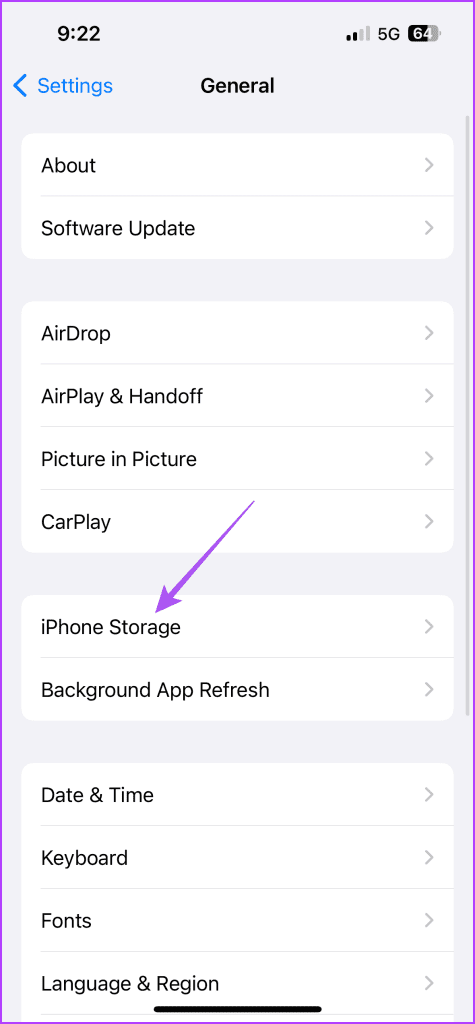
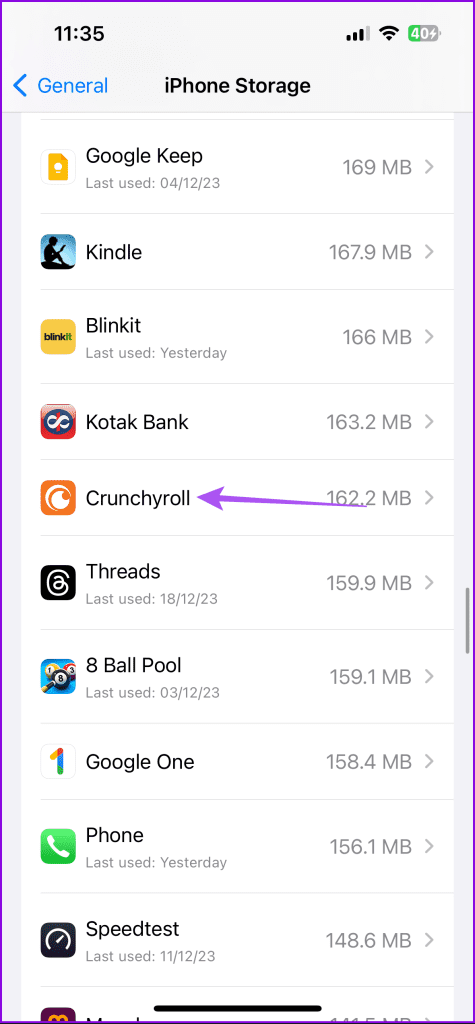
3단계: 앱 오프로드를 탭하고 앱 오프로드를 다시 선택하여 확인합니다.
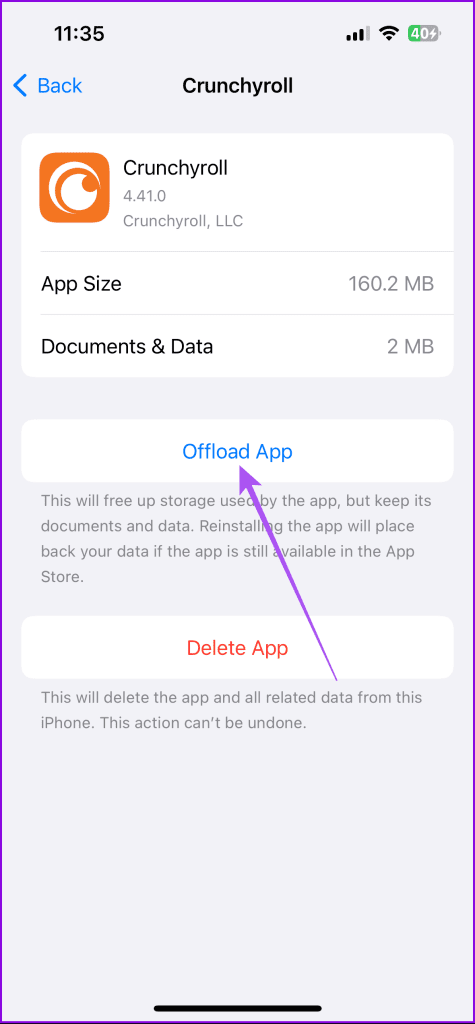
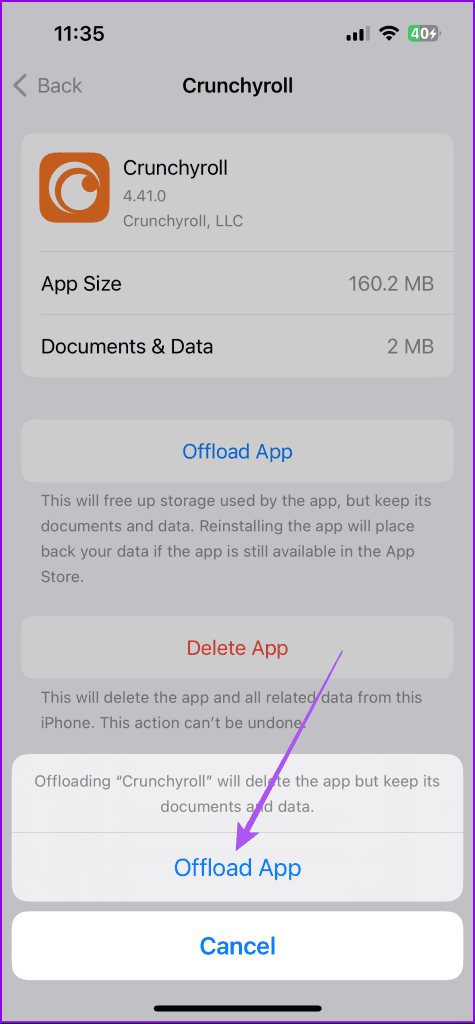
4단계: Crunchyroll을 다시 설치하고 문제가 해결되었는지 확인합니다.
1단계: Crunchyroll 앱 아이콘을 길게 누르고 앱 정보를 선택합니다.

2단계: 저장소 및 캐시를 누르고 캐시 지우기를 선택합니다.
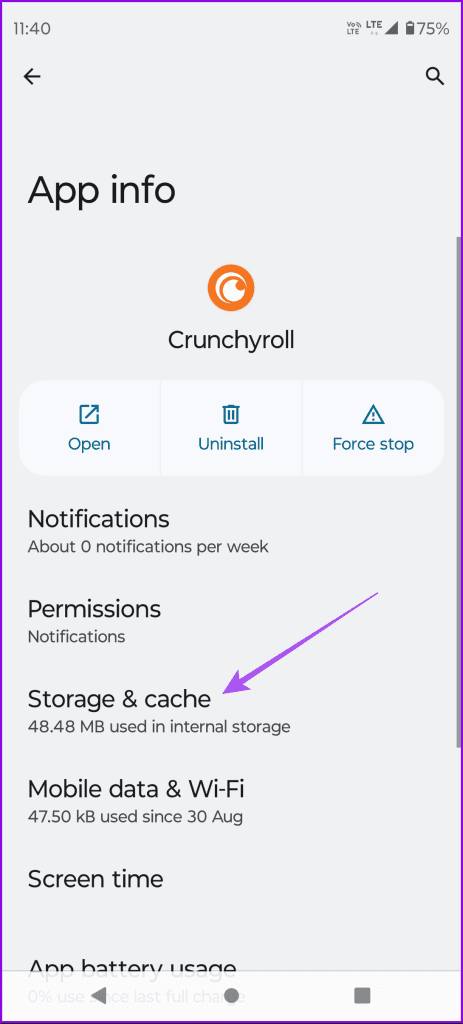
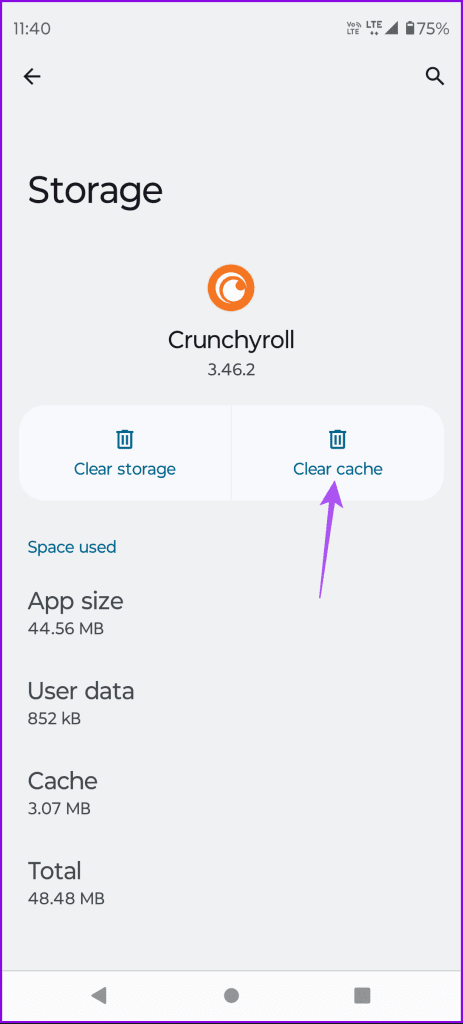
3단계: 앱 정보를 닫고 Crunchyroll을 다시 실행하여 문제가 해결되었는지 확인하세요.
1단계: Android TV의 홈 화면에서 앱으로 이동합니다.

2단계: Crunchyroll 앱 아이콘을 길게 누르고 정보를 선택합니다.

3단계: 오른쪽 메뉴를 아래로 스크롤하고 캐시 지우기를 선택합니다.
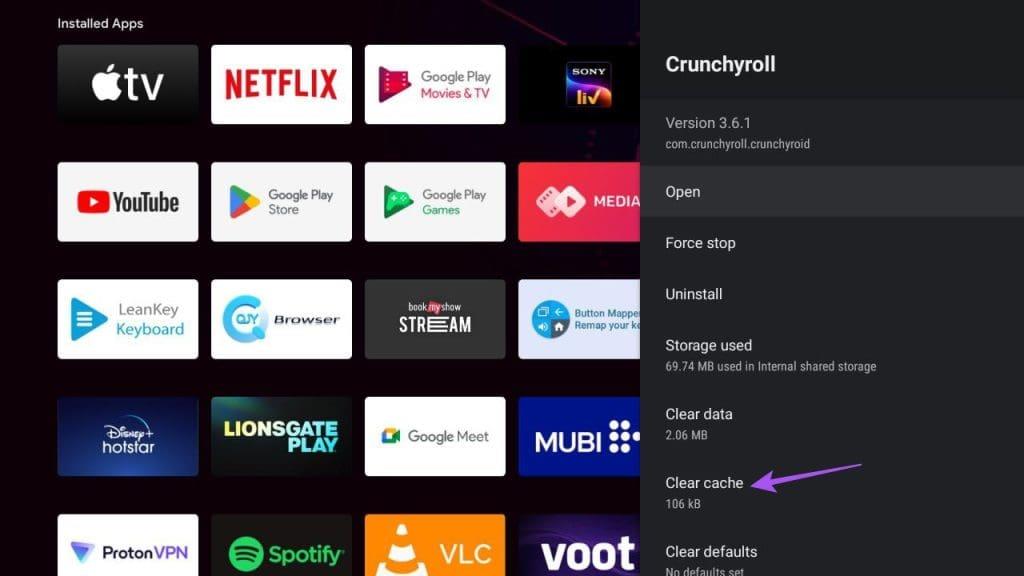
4단계: Crunchyroll을 다시 열고 문제가 해결되었는지 확인합니다.
마지막으로 어떤 해결 방법도 효과가 없으면 Crunchyroll의 사이트 상태를 확인하세요. 해당 지역의 웹사이트 서버가 응답하지 않고 다른 많은 사용자가 이 문제에 직면했을 수도 있습니다. DownDetector를 방문하여 동일한 내용을 확인하세요.
이 솔루션은 Crunchyroll 계정에 로그인할 수 없을 때 도움이 될 것입니다. Crunchyroll에서 자막 문제가 발생할 경우 당사 게시물을 참조할 수도 있습니다 .
Zoom 프로필 사진을 제거하는 방법과 그 과정에서 발생할 수 있는 문제를 해결하는 방법을 알아보세요. 간단한 단계로 프로필 사진을 클리어하세요.
Android에서 Google TTS(텍스트 음성 변환)를 변경하는 방법을 단계별로 설명합니다. 음성, 언어, 속도, 피치 설정을 최적화하는 방법을 알아보세요.
Microsoft Teams에서 항상 사용 가능한 상태를 유지하는 방법을 알아보세요. 간단한 단계로 클라이언트와의 원활한 소통을 보장하고, 상태 변경 원리와 설정 방법을 상세히 설명합니다.
Samsung Galaxy Tab S8에서 microSD 카드를 삽입, 제거, 포맷하는 방법을 단계별로 설명합니다. 최적의 microSD 카드 추천 및 스토리지 확장 팁 포함.
슬랙 메시지 삭제 방법을 개별/대량 삭제부터 자동 삭제 설정까지 5가지 방법으로 상세 설명. 삭제 후 복구 가능성, 관리자 권한 설정 등 실무 팁과 통계 자료 포함 가이드
Microsoft Lists의 5가지 주요 기능과 템플릿 활용법을 통해 업무 효율성을 40% 이상 개선하는 방법을 단계별로 설명합니다. Teams/SharePoint 연동 팁과 전문가 추천 워크플로우 제공
트위터에서 민감한 콘텐츠를 보는 방법을 알고 싶으신가요? 이 가이드에서는 웹 및 모바일 앱에서 민감한 콘텐츠를 활성화하는 방법을 단계별로 설명합니다. 트위터 설정을 최적화하는 방법을 알아보세요!
WhatsApp 사기를 피하는 방법을 알아보세요. 최신 소셜 미디어 사기 유형과 예방 팁을 확인하여 개인 정보를 안전하게 보호하세요.
OneDrive에서 "바로 가기를 이동할 수 없음" 오류를 해결하는 방법을 알아보세요. 파일 삭제, PC 연결 해제, 앱 업데이트, 재설정 등 4가지 효과적인 해결책을 제공합니다.
Microsoft Teams 파일 업로드 문제 해결 방법을 제시합니다. Microsoft Office 365와의 연동을 통해 사용되는 Teams의 파일 공유에서 겪는 다양한 오류를 해결해보세요.








